パソコンで同じ操作を何度も繰り返していませんか?Pythonの「PyAutoGUI」を使えば、キーボードやマウスの動きを自動化できます。本記事では「Pythonでキーボード・マウス操作を自動化(PyAutoGUI)」する方法を初心者にもわかりやすく解説します。
PyAutoGUIとは?
PyAutoGUIはPythonでGUI操作を自動化するためのライブラリです。マウスの移動やクリック、キーボード入力をプログラムで実現できます。つまり、人間が手で行う作業をそのままPythonで再現できるのが大きな特徴です。シンプルなAPI設計で初心者でも扱いやすく、幅広いOS(Windows、macOS、Linux)に対応しています。
環境構築の手順
PyAutoGUIを利用するには、まずPythonがインストールされている環境が必要です。次に以下のコマンドでPyAutoGUIを導入します。
pip install pyautogui
これで準備完了です。ただし、一部の機能を使うために追加ライブラリ(例:pillow)が必要になる場合もあるため、環境によっては以下のコマンドも実行してください。
pip install pillow
基本的な使い方
マウスを動かす・クリックする
import pyautogui
# 画面上の座標(100, 200)に移動してクリック
pyautogui.moveTo(100, 200, duration=1)
pyautogui.click()
このコードは1秒かけてマウスを指定座標に移動させ、その位置でクリックします。durationを調整すれば自然な動きに近づけられます。
キーボード入力を自動化
import pyautogui
# テキストを入力
pyautogui.typewrite("Hello, PyAutoGUI!", interval=0.1)
# エンターキーを押す
pyautogui.press("enter")
typewriteは文字列を1文字ずつ入力する機能です。intervalで打鍵間隔を調整できるため、人間らしい入力を再現できます。
応用テクニック
スクリーンショットの自動保存
import pyautogui
pyautogui.screenshot("capture.png")
指定したファイル名で現在の画面をキャプチャします。操作ログを残したいときに便利です。
画像認識でクリック
import pyautogui
# 画面上から画像を探してクリック
location = pyautogui.locateCenterOnScreen("button.png")
if location:
pyautogui.click(location)
画面上にある特定のボタン画像を探してクリックできます。これを使えばWeb操作やアプリ操作も柔軟に自動化可能です。
よくあるエラーと注意点
- PermissionError: macOSではアクセシビリティの許可設定が必要です。システム環境設定から有効にしてください。
- 画像認識が失敗する: 解像度やDPI設定の違いで正しく判定できないことがあります。その場合はキャプチャを取り直してください。
- 暴走防止: 予期せぬループで操作が止まらない場合、マウスを画面左上に移動させると強制停止できます。
さらに活用できるアイデア
PyAutoGUIを使うことで、次のような自動化も可能です。
- 毎日決まった時間にアプリを開いてログイン
- Webシステムに自動入力してデータを送信
- 単純作業の繰り返しを自動化して作業時間を削減
- ゲームの自動プレイ(簡単な操作補助)
つまり、工夫次第で日常業務から趣味の領域まで幅広く役立ちます。
プログラミング初心者におすすめのサービス
「もっと実践的なコード例が欲しい」「自分の用途に合わせて教えてほしい」という方には、
テックアカデミーがおすすめです。
AI関連コースやシステム開発コース、アプリ開発コースなど豊富な学習が可能です。
さらに今なら無料相談でアマギフプレゼントもあるので、気軽にお申込みしてみてください。
また、プログラミング学習のプラットフォームとして、ココナラでは、現役エンジニアや経験豊富な講師が、あなたのレベルや目的に合わせてマンツーマンで指導してくれます。
書籍や動画ではカバーしきれない、あなた専用のカリキュラムで学べるのが最大の魅力。短時間で効率的にスキルを伸ばしたいなら、まずは出品者のサービスをチェックしてみましょう。
また、教える側としてスキルを活かして副業・独立を目指すことも可能です。
プログラミング経験や知識があれば、自分の得意分野をサービスとして出品し、全国の学習者から直接依頼を受けられます。オンラインで完結するため、場所や時間に縛られず、自分のペースで働けるのも大きなメリットです。
こちらのリンクから詳細をチェックしてみてください。
まとめ
PythonのPyAutoGUIを使えば、キーボードやマウス操作を簡単に自動化できます。基本操作から応用テクニックまで理解することで、作業効率を大幅に向上させられます。ぜひ試してみてください。
以下のリンクから、
SESの組込みシステムから色々な不満を持ち、自社WEBサービスへ転職した実体験の記事がありますので、是非読んでみてください。とても喜びます。
SESの組込みシステムから自社WEBサービスのエンジニアに転職した話
参考リンク: PyAutoGUI公式ドキュメント, PyPIページ

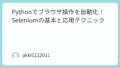
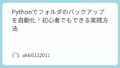
コメント